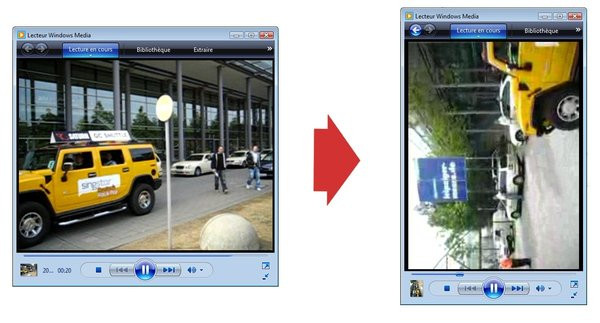Introduction

Au fil des années, nos appareils mobiles favoris se sont dotés d'un nombre important de fonctionnalités. Jadis, il fallait cumuler les appareils pour bénéficier d'un organiseur performant et d'un téléphone. Aujourd'hui, il est impossible de nier que les meilleurs appareils du genre se sont transformés en véritables couteaux suisses modernes. On dispose maintenant d'APN intégrés, de systèmes de géolocalisation, de gestionnaires PIM puissants et synchonisables, et de fonctions musicales avancées. Comme un bonheur ne vient jamais seul, ces multiples outils sont agrémentés par des interfaces tactiles et/ou gyroscopiques novatrices. Malgré ces progrès incroyables, en dehors de quelques exceptions, la lecture des gros fichiers vidéo pose encore des problèmes sur les appareils au format poche.
Ceci s'explique (en partie) par le fait que les processeurs qui équipent ces machines ne sont pas assez puissants pour décompresser de gros fichiers. Autre problème et non des moindres : en standard, il est rare que les PDAs et Smartphones soient équipés d'un lecteur vidéo capable de prendre en charge les formats de compression les mieux optimisés (Divx, au hasard). Pas de panique, cet article vous donnera toutes les clefs pour transformer votre PDA ou votre Smartphone en un véritable cinéma de poche ! Mieux encore, vous n'aurez pas à débourser le moindre centime pour vous adonner à cette activité. En effet, notre tutoriel est uniquement basé sur une sélection d'applications de lecture et d'encodage gratuites. Vous avez un mobile Symbian, Windows Mobile, Palm, un iPhone/iPod touch ou une PSP ? Vous disposez d'un ordinateur sous Windows ou sous Mac OS ? Dans tous les cas, les pages qui vont suivre vous indiqueront les programmes à utiliser et les réglages à adopter pour pouvoir lire vos Divx favoris sur votre appareil mobile. Après lecture de ce tutoriel, vous ne regarderez plus votre PDA , votre Smartphone ou votre console portable de la même manière...

Les ingrédients nécessaires
Pour réussir une recette, il est indispensable de commencer par s'assurer que tous les ingrédients nécessaires sont réunis. La préparation de notre tutoriel n'échappe pas à cette règle élémentaire. Vous trouverez donc la liste des prérequis en passant ce chapitre en revue. Rassurez-vous, nous avons pris le parti de retenir uniquement la crème des logiciels gratuits. Vous n'aurez donc pas à mettre la main au portefeuille pour mettre nos conseils en application.Partie matérielle
Voici la liste des éléments dont vous devrez disposer :- N'importe quel appareil mobile (logique);
- Un câble de synchronisation;
- Un ordinateur sous Windows ou Mac OS;
- Recommandé : un casque stéréo filaire ou Bluetooth (voir notre test au besoin).

Partie logicielle
- Un programme d'encodage. L'application variera en fonction du système de votre ordinateur et/ou de votre appareil mobile. Nous vous donnerons accès aux liens de téléchargement sur les pages des tutoriaux respectifs.
- Un programme de lecture pour votre appareil mobile (sauf sur iPhone/iPod touch et PSP).
- Bien sûr, pour finir, vous devrez également disposer d'un fichier à encoder, mais ça, vous vous en doutiez : )
Remarque : Vous trouverez toutes les ressources nécessaires en consultant les pages qui vous concernent.
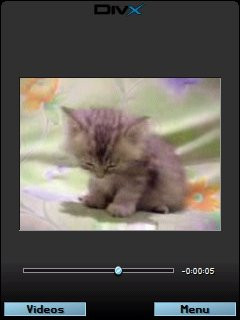
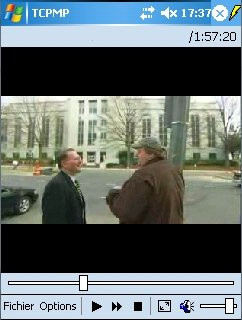
En fonction de l'appareil, il faudra utiliser le lecteur mobile adéquat
Pourquoi optimiser ses fichiers pour la mobilité ?
Pourquoi ?

Comment ?
Le premier principe de base n'échappera à personne. Il s'agira simplement de compresser fortement le fichier vidéo et les bandes-son en utilisant les codecs appropriés. Au passage, on prendra également le soin de réduire la résolution de manière à la faire correspondre à celle de l'appareil cible (dans certains cas, il faudra également adapter les formats 16/9). Les fans d'optimisation pourront même aller jusqu'à retourner la vidéo de 90° pour éviter au lecteur d'effectuer cette pirouette gourmande en énergie ! Concernant le son cette fois, dans la majorité des cas, les bandes stéréo seront amputées d'une piste (et recompressées). Pour informations, sachez qu'une bande-son stéréo non optimisée pèse une valeur comprise en trente et quarante pour cent de la taille totale d'une vidéo encodée en DivX !PPC, Palm et Symbian (encodage sous Windows)
Mini sommaire
Encodage de la vidéo
(A) Téléchargez PocketDivXEncoder en cliquant sur le lien suivant.

(B) Choisissez la photo qui correspond le mieux à votre appareil mobile.
Remarque : le modèle entouré en rouge conviendra à la plupart des appareils.
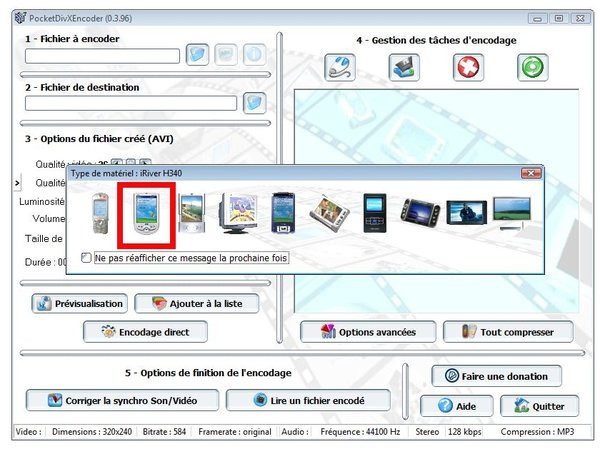

(C) Cliquez sur le premier bouton de la section « Fichier à encoder » pour ouvrir votre fichier source. Par défaut, il n'est pas forcément nécessaire d'indiquer l'emplacement de destination : le programme enregistrera votre fichier compressé dans le même dossier que le fichier original en prenant le soin de le renommer (en ajoutant le mot « PocketPC » à la fin du nom du fichier).
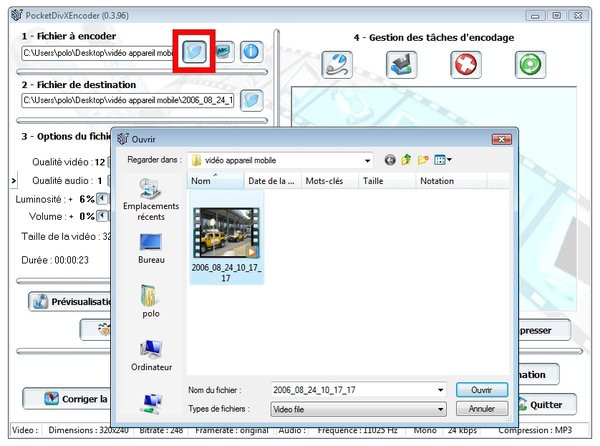

(D) Vous pourriez d'ores et déjà vous lancer dans l'encodage, mais pour faciliter la vie du processeur de votre appareil pendant la lecture, nous vous conseillons de passer par cette étape. Cliquez sur « Options avancées » puis, sur l'image du PDA (en face du mot « Orientation »). L'opération consiste à retourner la vidéo pour que le lecteur mobile soit déchargé de cette tâche (gourmande en ressources processeur).
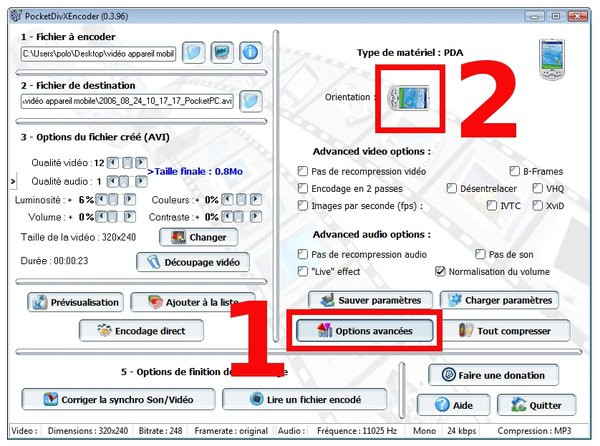

(E) Inutile d'opter pour un encodage en deux passes, le mode monopasse conviendra parfaitement pour les utilisations nomades. Il ne vous reste donc plus qu'à cliquer sur « Encodage direct » , et à attendre le résultat !
Remarque : attention, en sélectionnant « Priorité critique » , vous risquez de rendre votre ordinateur inutilisable jusqu'à la fin de la phase d'encodage.
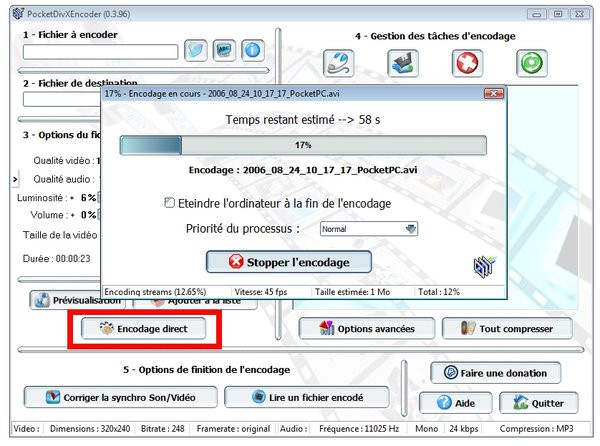

(F) Le tour est joué, il ne reste plus qu'à copier la vidéo dans le mobile. Bien sûr, vous devrez également installer un programme de lecture optimisé dans votre mobile.
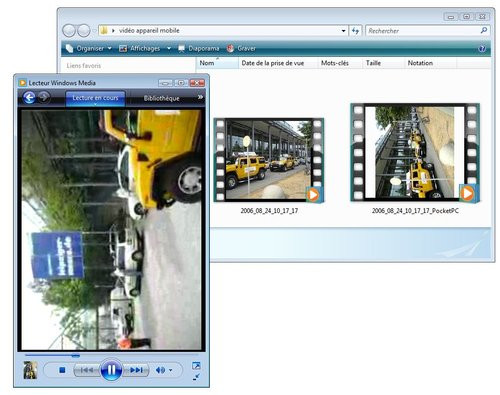
Lecture sur l'appareil mobile
(G) Téléchargez le logiciel nommé TCPMP si vous avez un appareil Palm ou Windows Mobile. Il s'agit d'un lecteur vidéo (et audio) de poche particulièrement bien optimisé. Si vous disposez d'un Smartphone Symbian, nous vous conseillons d'utiliser le lecteur Divx officiel (l'excellent TCPMP n'a jamais été adapté sur cette plate-forme).
- Pour Windows Mobile, cliquez ici (TCPMP) ;
- Pour Symbian, cliquez ici (lecteur Divx mobile) ;
- Pour Palm, cliquez ici (TCPMP) ;

PPC, Palm et Symbian (encodage sous Mac OS)
Mini sommaire
Encodage de la vidéo
(A) Cette fois, nous allons utiliser D-Vision, un excellent utilitaire de compression vidéo français qui gagnerait à être plus connu. Ce programme peut être considéré comme étant un équivalent de PocketDivXEncoder sur Mac OS. Téléchargez et installez D-Vision en cliquant sur le lien suivant :
Remarque : Le tutoriel part du principe que les codecs Divx sont déjà installés sur votre machine.

(B) Lancez l'application (fermez la fenêtre la fenêtre flottante d'avertissement) puis, cliquez sur le bouton « Outils » .
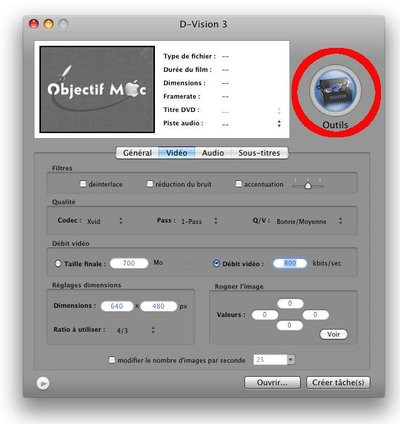

(C) Pour accéder aux options de recompression, choisissez « Réencodage .avi et .mpg ». dans la rubrique « Outils divers ».
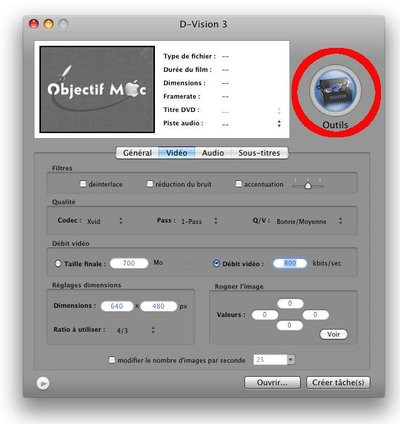

(D) Passons maintenant aux choses sérieuses. Nous allons charger la vidéo puis, adapter les réglages pour les optimiser en vue d'une lecture mobile. Commencez par charger votre fichier source en cliquant sur le bouton « Ouvrir » (en bas à droite de la fenêtre du programme).
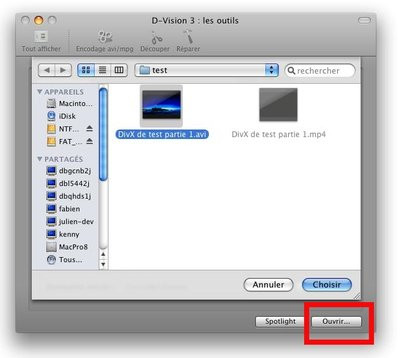

(E) Maintenant, nous allons modifier les réglages audio et vidéo de manière à satisfaire les critères de taille et de résolution. Pour un Pocket PC, un Palm ou un appareil Symbian en QVGA (320X240), adaptez les paramètres suivants (pour les modifier, cliquez sur le bouton « Accès aux réglages » situé à côté de la phrase « Réencodage complet du film » ):
- Laissez le codec vidéo par défaut (Xvid);
- Dans débit vidéo, cochez « Débit à utiliser » et redescendez la valeur à 150 (200 si vous souhaitez privilégier la qualité).
- Appuyez sur le bouton « Rogner l'image » et choisissez une valeur de cropping de 50 à gauche et à droite puis, cliquez sur « Appliquer ».
- Dans « Dimensions », optez pour une résolution de 320x240,
- Dans débit audio, choisissez « 64 kbit/ sec;
- Dans canaux, choisissez mono (pour gagner en place, sinon, laissez en stéréo).
- Cliquez sur « Créer tâche » puis, cliquez sur « lancer » (dans la palette flottante).


(F) Après avoir encodé le fichier, placez-le dans la mémoire de votre mobile.
Astuce : : sur Pocket PC, vous pourrez basculer l'appareil en mode « carte mémoire » en utilisant (gratuit) ou (payant, et existe en version Palm).
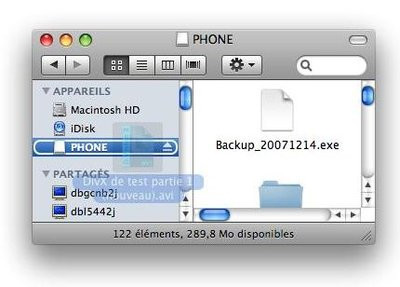
Lecture sur l'appareil mobile
(G) Téléchargez le logiciel nommé TCPMP si vous avez un appareil Palm ou Windows Mobile. Il s'agit d'un lecteur vidéo (et audio) de poche particulièrement bien optimisé. Si vous disposez d'un Smartphone Symbian, nous vous conseillons d'utiliser le lecteur Divx officiel (l'excellent TCPMP n'a jamais été adapté sur cette plate-forme).
- Pour Windows Mobile, cliquez ici (TCPMP) ;
- Pour Symbian, cliquez ici (lecteur Divx mobile) ;
- Pour Palm, cliquez ici (TCPMP) ;

iPhone / iPod touch (encodage sous Windows)
Encodage de la vidéo
(A) Téléchargez et installez MediaCoder version iPod / iPod touch (au besoin, cliquez sur le lien suivant). Le présent tutoriel part du postulat que vous avez déjà installé les codecs Divx sur votre PC.
Le raccourci de lancement de l'application ouvrira automatiquement une page Web. Sur cette page, vous devrez cliquer sur le bouton « Start Mediacoder » pour faire apparaitre la fenêtre du programme.

(B) Commencez par mettre l'interface du programme en français en vous rendant dans le menu des options. Relancez le programme pour que cette modification soit prise en compte.
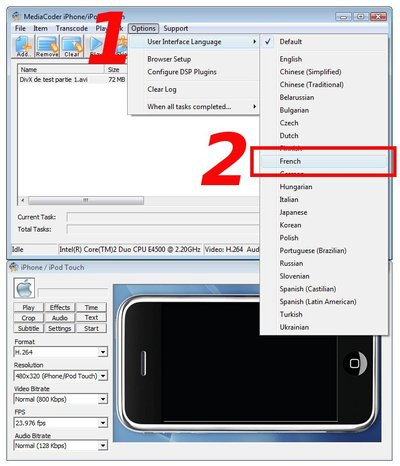

(C) Ouvrez votre fichier vidéo en cliquant sur « ADD» puis, lancez la compression en appuyant sur le bouton « Start ».
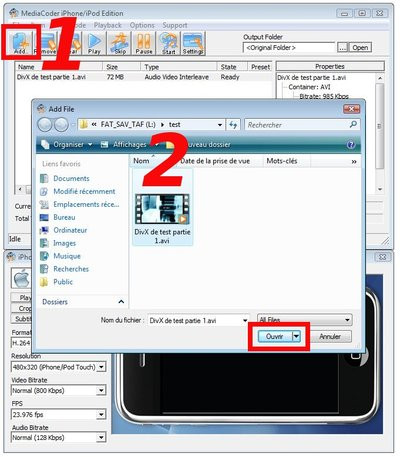
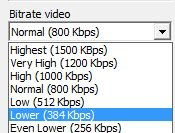

(D) Envoyez le fichier vidéo recompressé dans votre iPhone / iPod touch. Pour ce faire, ouvre iTunes et cliquez sur « Fichier / Ajouter un fichier à la bibliothèque ».
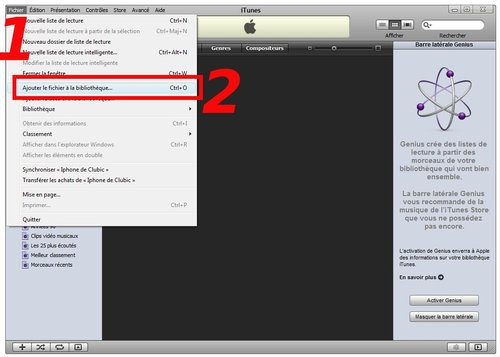

(E) Si votre iPhone / iPod touch est synchronisé automatiquement, lancez une synchronisation pour envoyer le fichier vidéo dans votre appareil mobile. Si ce n'est pas le cas, faites un glisser-déposer du fichier vers l'icône de l'iPhone (mode « Gérer manuellement la musique et les clips vidéo» dans l'onglet « Resumé » de l'iPhone).
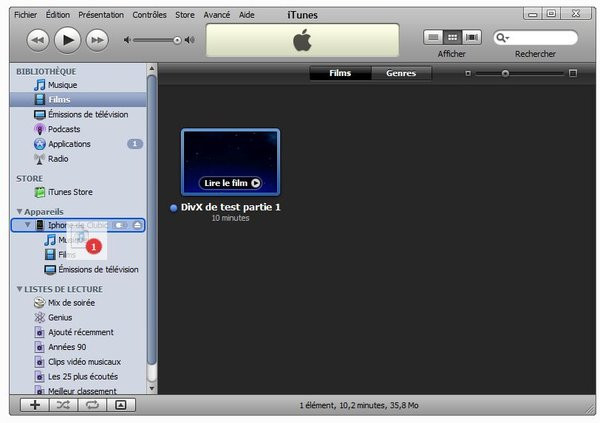
En mode manuel, faites un «glisser-déposer» du fichier vidéo vers votre iPhone et lancez une synchronisation.
iPhone / iPod touch (encodage sous Mac OS)
Encodage de la vidéo
(A) Téléchargez FfmpegX (cliquez sur le lien suivant au besoin). Le présent tutoriel part du postulat que vous avez déjà installé l'application Divx sur votre Mac.

(B) Copiez le programme dans le répertoire « Applications » et ouvrez-le. Comme vous pourrez le constater, pour des raisons de droit, des modules manquants doivent être téléchargés séparément.
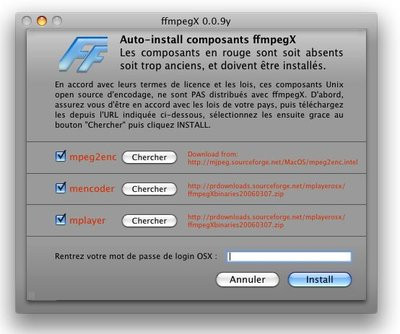

(C) Téléchargez les deux composants manquants en cliquant sur les liens ci-dessous en utilisant Mozilla Firefox (Safari décompresse automatiquement le fichier .ZIP). En cas de besoin, vous pourrez aussi télécharger un pack regroupant ces prérequis en
- http://mjpeg.sourceforge.net/MacOS/mpeg2enc.intel (le navigateur ouvrira une sorte de fichier texte, choisissez simplement l'option « Enregistrer sous » pour sauvegarder le fameux fichier ayant pour extension .INTEL).
- http://prdownloads.sourceforge.net/mplayerosx/ffmpegXbinaries20060307.zip
Remarques :
- L'archive .ZIP contient l'encodeur et le lecteur.
- Safari décompresse automatiquement les fichiers .ZIP. Pour éviter ce problème, utilisez Mozilla Firefox pour télécharger l'archive compressée.

(D) Chargez les deux fichiers que vous venez de récupérer en cliquant sur les trois boutons « Chercher » (les deux derniers boutons chargeront la même archive .ZIP). , saisissez le mot de passe d'ouverture de votre session puis cliquez sur « Installer ».
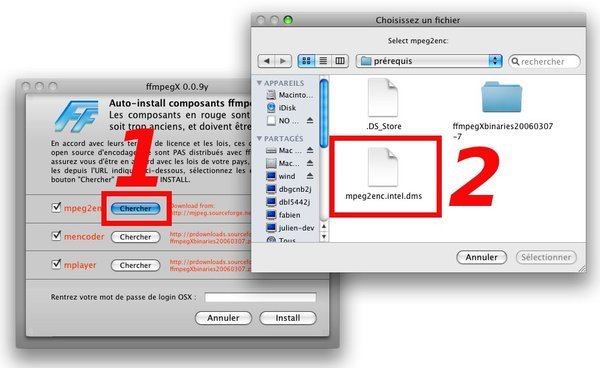
Remarque :
- Lors d'un premier test, nous ne sommes pas parvenus à installer le programme sur une session n'étant pas protégée par mot de passe. En cas de besoin, créez un mot de passe pour installer FFmpegX (en vous rendant dans les préférences systèmes).

(E) Ouvrez votre fichier vidéo (bouton ouvrir) et choisissez les préréglages optimisés pour iPhone (et iPod touch) en cliquant sur le menu déroulant intitulé « Vers ». Il ne vous restera alors qu'à cliquer sur le bouton « Encoder » pour lancer l'opération de compression.
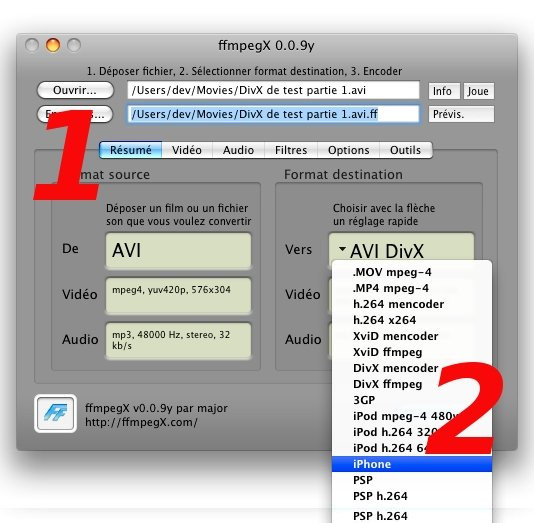

(F) Ouvrez maintenant iTunes et choisissez l'option « Ficher / Ajouter à la bibliothèque » pour pouvoir gérer votre fichier depuis iTunes.


(G) Si votre iPhone / iPod touch est synchronisé automatiquement, lancez une synchronisation pour envoyer le fichier vidéo dans votre appareil mobile. Si ce n'est pas le cas, faites un glisser-déposer du fichier vers l'icône de l'iPhone (mode « Gérer manuellement la musique et les clips vidéo» dans l'onglet « Resumé » de l'iPhone).
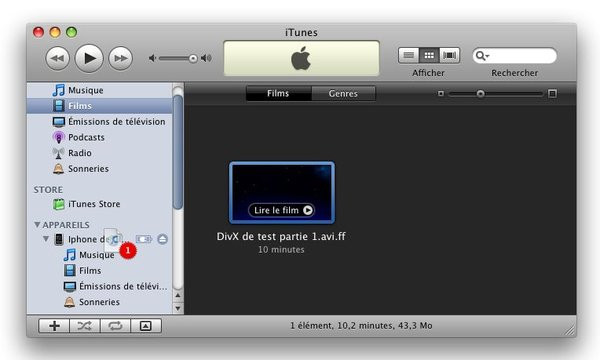
En mode manuel, faites un «glisser-déposer» du fichier vidéo vers votre iPhone et lancez une synchronisation.

(H) Si votre vidéo est déformée (mauvais ratio hauteur/largeur), reprenez à partir de l'étape (E) et modifiez les réglages vidéo. Si besoin, vous trouverez de nombreux exemples de réglages en consultant les fichiers d'aide du site officiel accès direct en cliquant sur le lien suivant (en anglais).
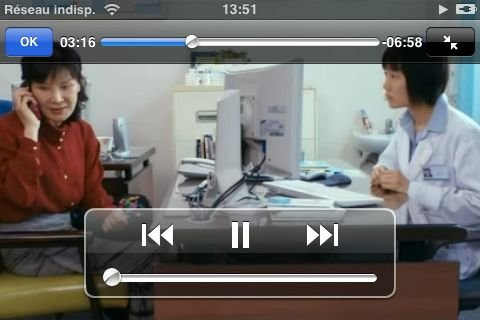
Lors de notre test, les réglages par défaut ont donné entière satisfaction (fichier source au format 16/9emme).
Sony PSP (encodage sous Windows)
Encodage de la vidéo
(A) Téléchargez et installez MediaCoder version PSP (au besoin, cliquez sur le lien suivant). Le présent tutoriel part du postulat que vous avez déjà installé les codecs Divx sur votre PC.
Le raccourci de lancement de l'application ouvrira automatiquement une page Web. Sur cette page, vous devrez cliquer sur le bouton « Start Mediacoder » pour faire apparaitre la fenêtre du programme.

(B) Commencez par mettre l'interface du programme en français en vous rendant dans le menu des options. Relancez le programme pour que cette modification soit prise en compte.
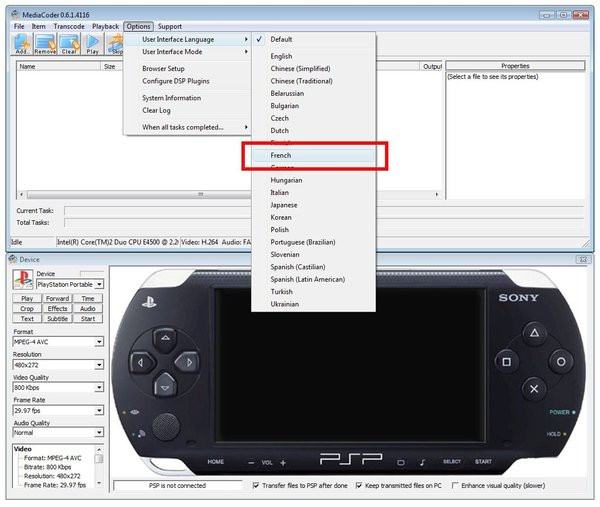

(C) Ouvrez votre fichier vidéo en cliquant sur « ADD» puis, lancez la compression en appuyant sur le bouton « Start ».
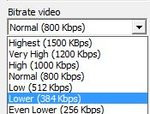
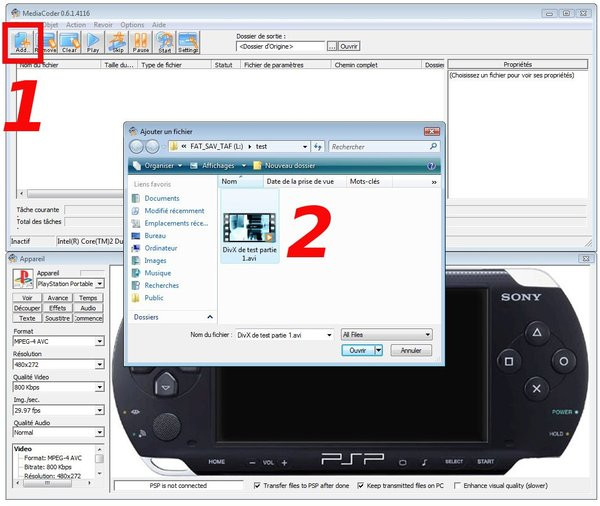

(D) Raccordez votre PSP à votre PC et basculez-la en mode « transfert de données USB ». Pour cela :
- Branchez votre console en utilisant le câble USB;
- Appuyez sur la touche matérielle « Home »;
- Dans les paramètres, choisissez « Connexion USB »;




(E) Fenêtre : « Please, connect your PSP » Cliquez sur « OK » pour transférer le fichier vidéo dans votre PSP. Si le programme ne parvient pas à placer la séquence dans la mémoire de votre console, cliquez sur NON, et effectuez un copier-coller manuel (placez le film dans le dossier VIDEO de votre memory stick).
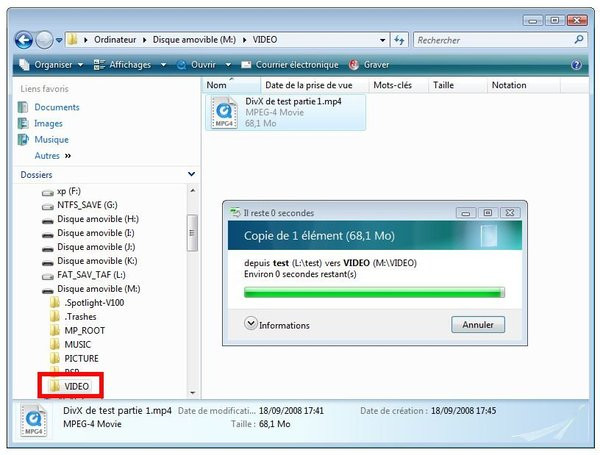

(F) Il ne vous reste plus qu'à vous assoir confortablement pour apprécier votre film : )

Sony PSP (encodage sous Mac OS)
Encodage de la vidéo
(A) Téléchargez FfmpegX (cliquez sur le lien suivant au besoin). Le présent tutoriel part du postulat que vous avez déjà installé l'application Divx sur votre Mac.

(B) Copiez le programme dans le répertoire « Applications » et ouvrez-le. Comme vous pourrez le constater, pour des raisons de droit, des modules manquants doivent être téléchargés séparément.
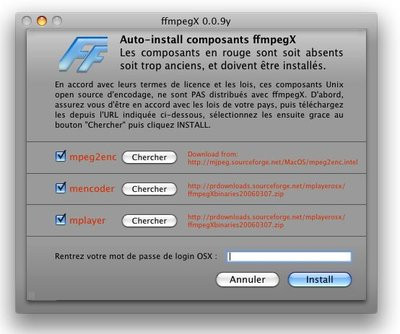

(C) Téléchargez ces deux composants manquants en cliquant sur les liens ci-dessous en utilisant Mozilla Firefox (Safari décompresse automatiquement le fichier .ZIP). En cas de besoin, vous pourrez aussi télécharger un pack regroupant ces prérequis en cliquant sur le lien suivant.
- http://mjpeg.sourceforge.net/MacOS/mpeg2enc.intel (le navigateur ouvrira une sorte de fichier texte, choisissez simplement l'option « Enregistrer sous » pour sauvegarder le fameux fichier ayant pour extension .INTEL).
- http://prdownloads.sourceforge.net/mplayerosx/ffmpegXbinaries20060307.zip
Remarques :
- L'archive .ZIP contient l'encodeur et le lecteur.
- Safari décompresse automatiquement les fichiers .ZIP. Pour éviter ce problème, utilisez Mozilla Firefox pour télécharger l'archive compressée.

(D) Chargez les deux fichiers que vous venez de récupérer en cliquant sur les trois boutons « Chercher » (les deux derniers boutons chargeront la même archive .ZIP). , saisissez le mot de passe d'ouverture de votre session puis cliquez sur « Installer ».
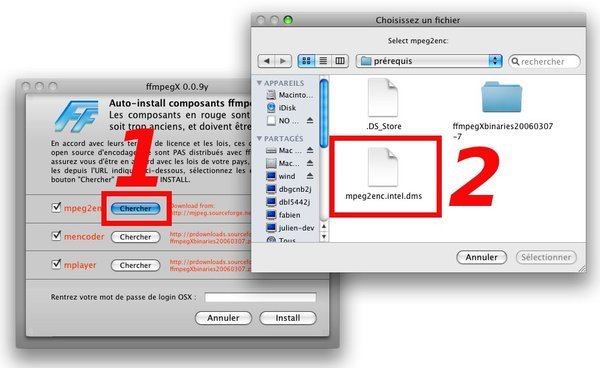
Remarque :
- Lors d'un premier test, nous ne sommes pas parvenus à installer le programme sur une session n'étant pas protégée par mot de passe. En cas de besoin, créez un mot de passe pour installer FFmpegX (en vous rendant dans les préférences systèmes).

(E) Ouvrez votre fichier vidéo (bouton ouvrir) et choisissez les préréglages optimisés pour Sony PSP en cliquant sur le menu déroulant intitulé « Vers ».
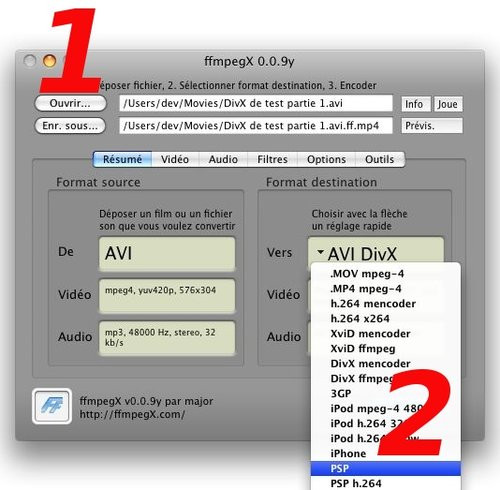
Remarques importantes :
- Si vous souhaitez encoder un film en format 16/9 natif, modifiez impérativement les réglages vidéo : optez pour une résolution de 368x208.


De gauche à droite : réglages par défaut avec un film 16/9emme / réglage en 368x208.
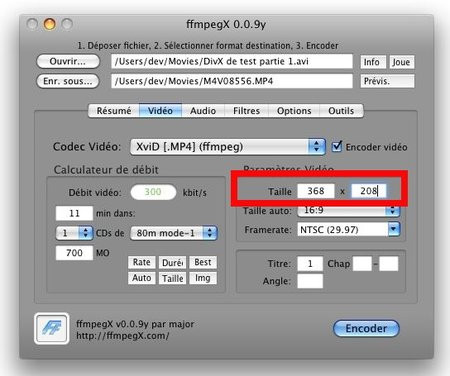
- Pour obtenir une meilleure qualité audio, choisissez un débit audio de 128 kbit/s échantillonné en 32000 Hertz.


(F) Raccordez votre PSP à votre MAC et basculez-la en mode « transfert de données USB ». Pour cela :
- Raccordez votre console en utilisant le câble USB;
- Appuyez sur la touche matérielle « Home »;
- Dans les paramètres, choisissez « Connexion USB »;




(G)
- Sur le Mac, ouvrez le volume qui correspond à la carte mémoire qui est insérée dans votre console et placez le fichier ainsi encodé dans le dossier « Vidéo ». En fin de transfert, rendez-vous dans le menu « Vidéo » de votre PSP. Il ne vous restera alors plus qu'à cliquer sur le fichier pour lancer la lecture.
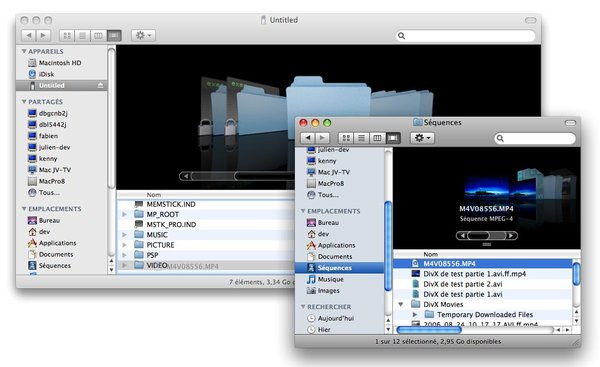
Conclusion